Обновление от 12 октября 2017: наконец-то в Telegram добавили поддержку русского (и украинского) языка. Теперь в инструкции ниже нет необходимости.
Вы правы, действительно, очень странно что программа от российского разработчика не поддерживает родной язык. К счастью предусмотрен способ исправить эту ситуацию. Всего несколько действий и Telegram станет русским. Причем сделать это можно как на компьютере, так и на мобильных устройствах. Конечно, не получится исправить web-версию, но что поделать. В общем ниже вы найдете полные инструкции с картинками по русификации Telegram для ПК, Android и iOS.
Как сделать русский язык в Telegram на компьютере
adadad
Для начала вам нужно скачать языковой файл, к примеру, с нашего сайта. Файл заархивирован, нужно будет распаковать архив. Можете быть уверены в отсутствии вирусов, во-первых, мы проверяем фалы перед размещением, а во-вторых это просто текстовый файл такого вида:

Вы кстати, при желании, можете открыть этот файл с помощью стандартной программы «Блокнот» и исправить перевод.
Перейдем к собственно русификации. Откройте Telegram и зайдите в меню настроек (кнопка Settings). Проматываем вниз до раздела General, там будет кнопка Change language.
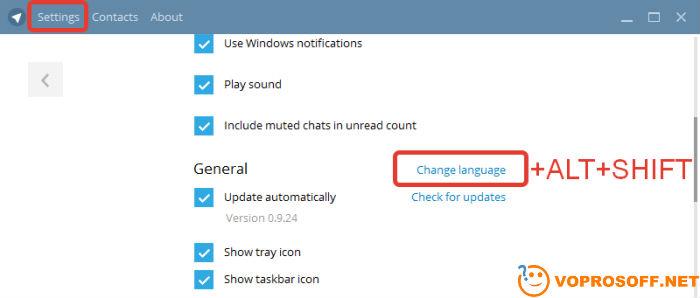
Нажмите ее, предварительно зажав на клавиатуре Alt и Shift. Откроется проводник Windows, вам нужно указать файл, который вы скачали ранее и нажать «Открыть». Вот и все, Telegram попросит перезагрузить его для применения настроек.
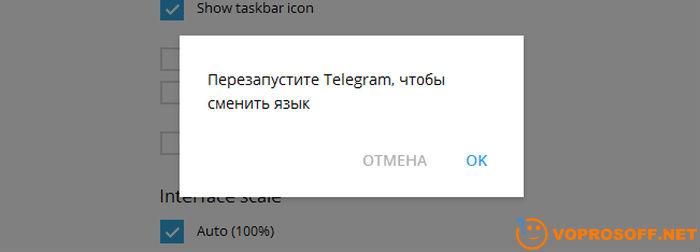
А после перезагрузки он уже будет русифицирован.
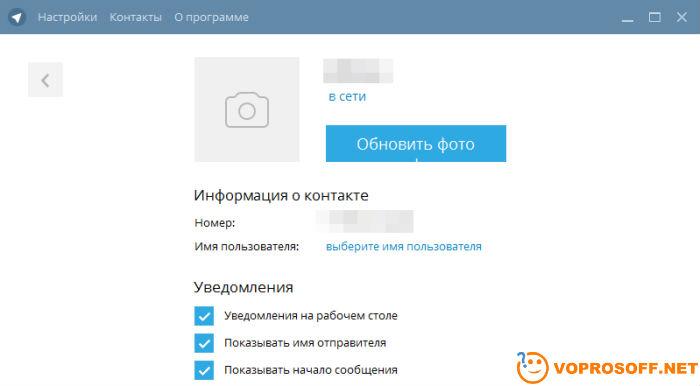
Как сделать русский язык в Telegram на Android
Смысл такой же, как и для компьютерной версии, с тем только отличием что файл нужно отправить себе по Telegram. Скачиваем и распаковываем файл русификации Telegram для Android. Отправляем его себе на телефон в Telegram. Далее скачиваем его и после нажимаем на три точки. 
Откроется меню, в котором надо выбрать «Apply localization file». Вы сразу увидите список доступных языков и среди них уже будет русский.
Как сделать русский язык в Telegram на iOS (Apple)
Ровно все тоже самое как в случае с Android, скачиваем файл русификации для iOS и распаковываем его, при открытии файла выбираем «Apply Localization».
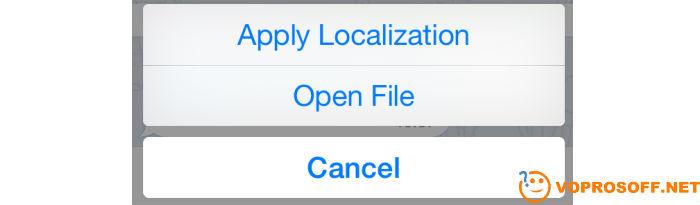
Если у вас остались вопросы, обязательно задавайте – мы поможем вам!